
Konfiguration der Systemumgebung
1. Sybase-Installation
1. Installieren Sie die Sybase-Datenbank, wählen Sie die Sprache aus: Volksrepublik China (VR China) und wählen Sie unten die Option „Ich stimme zu“ aus
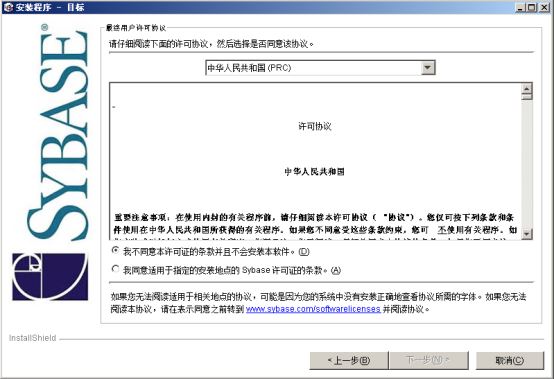
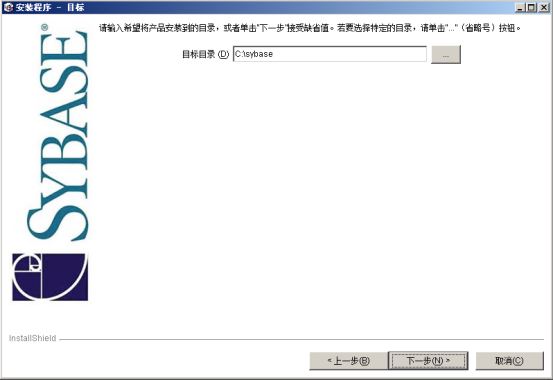

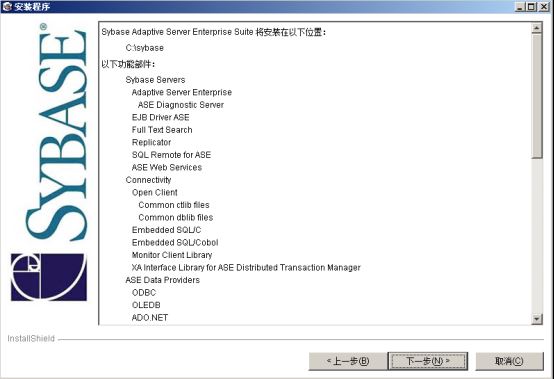
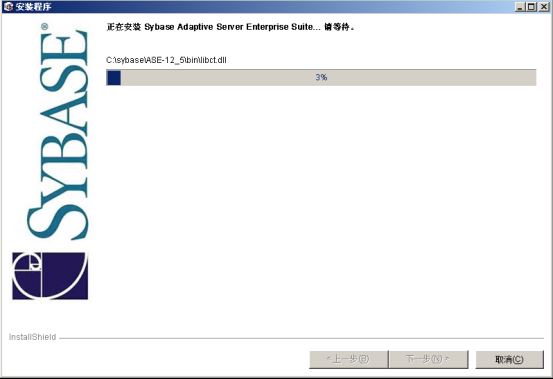
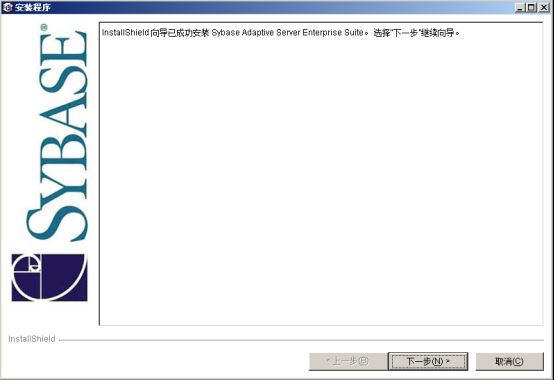
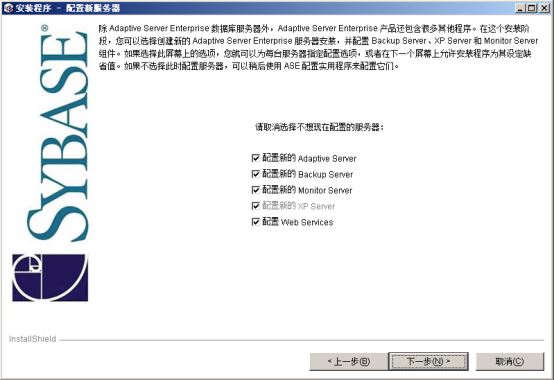
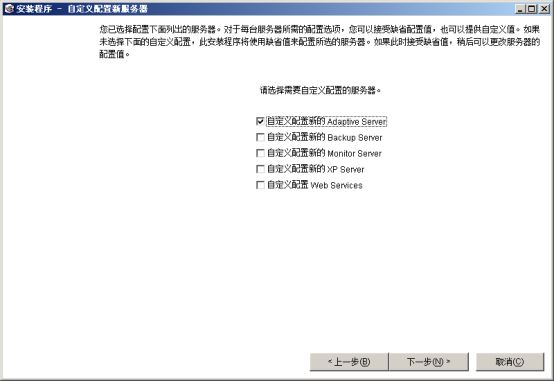
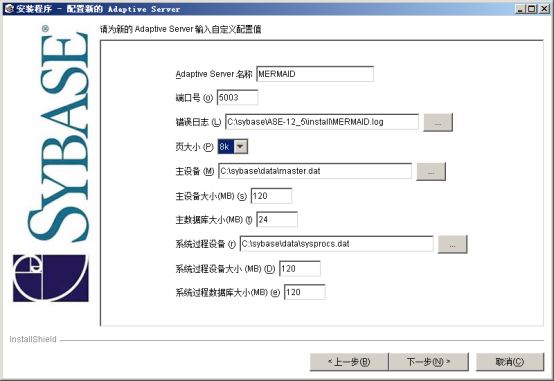 10. Nachdem der nächste Konfigurationsschritt erfolgreich war, starten Sie neu
10. Nachdem der nächste Konfigurationsschritt erfolgreich war, starten Sie neu
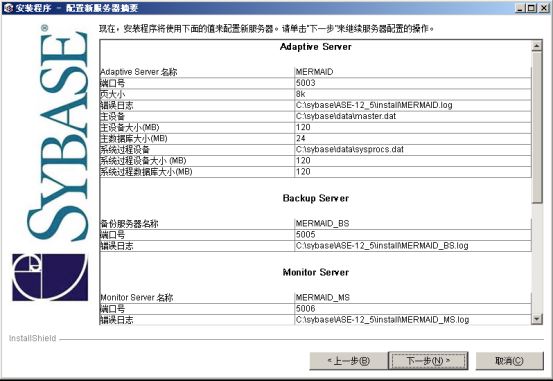
2. Sybase-Upgrade 1. Wählen Sie das zu installierende Setup wie folgt aus
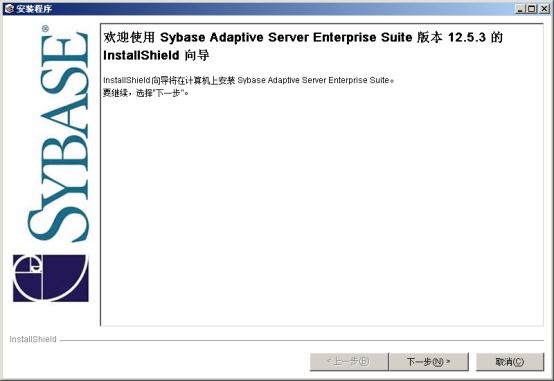 2. Wählen Sie die Protokollsprache aus
2. Wählen Sie die Protokollsprache aus
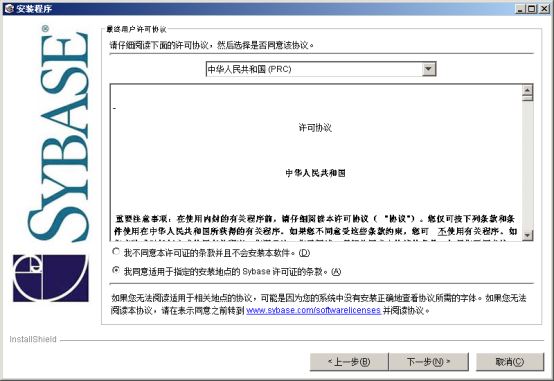 3. Den Sybase-Installationspfad automatisch anzeigen lassen, wählen Sie Ja
3. Den Sybase-Installationspfad automatisch anzeigen lassen, wählen Sie Ja
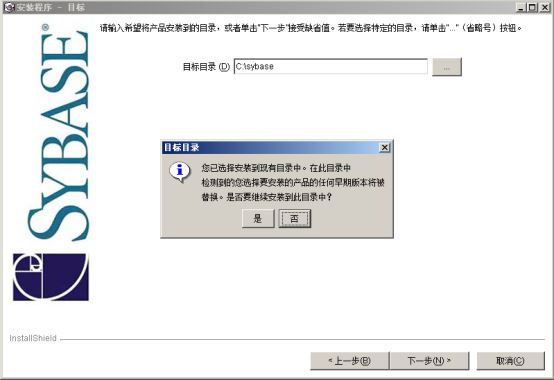 4. Installierte Funktionsmodule realisieren
4. Installierte Funktionsmodule realisieren
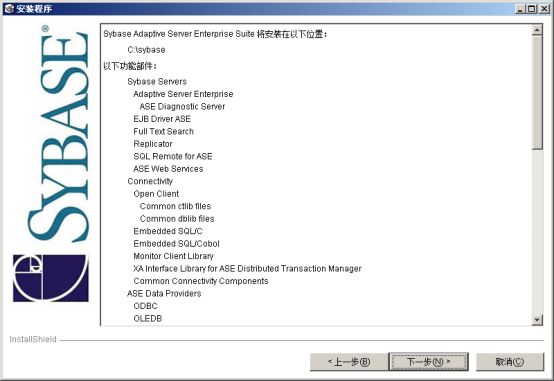 5. Installieren Sie das Upgrade-Programm
5. Installieren Sie das Upgrade-Programm
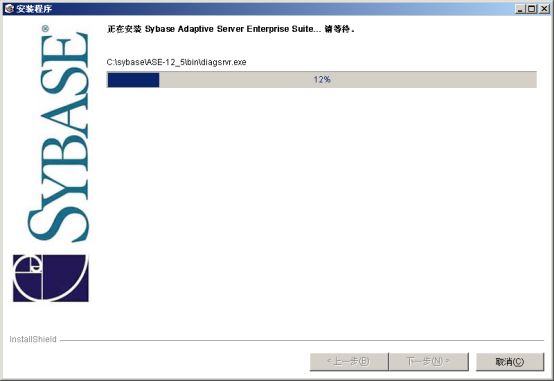 6. Während des Installationsvorgangs wird angezeigt, dass neue Dateien vorhanden sind. Überschreiben Sie am besten die Originaldateien und wählen Sie „Nein für alle“ aus
6. Während des Installationsvorgangs wird angezeigt, dass neue Dateien vorhanden sind. Überschreiben Sie am besten die Originaldateien und wählen Sie „Nein für alle“ aus
7. Sofortige Fehlermeldung beim Überschreiben: Da Sie im vorherigen Schritt „Nein“ ausgewählt haben, ist das Überschreiben ein normales Phänomen und kann ignoriert werden. 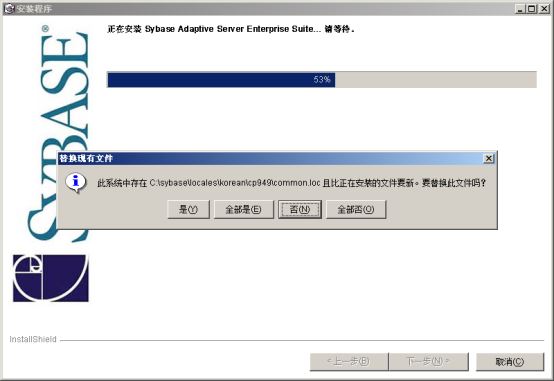
8. Wenn die Installation abgeschlossen ist, klicken Sie auf Fertig stellen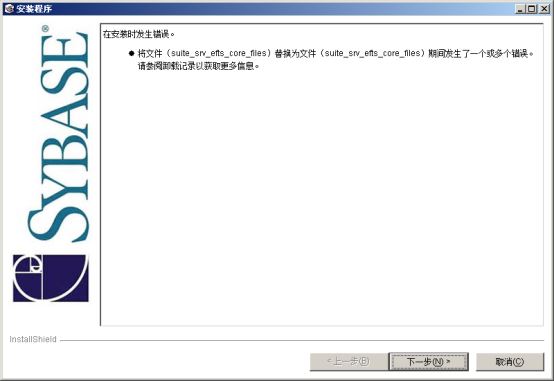
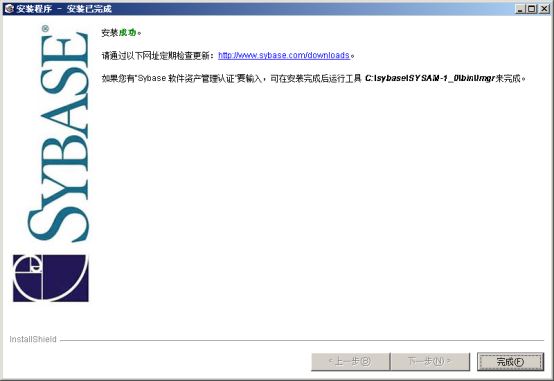
12 Nächste Seite Lesen Sie den vollständigen Text
Das obige ist der detaillierte Inhalt vonSybase-Installationsanleitung und Schritte. Für weitere Informationen folgen Sie bitte anderen verwandten Artikeln auf der PHP chinesischen Website!
 MySQL-Paging
MySQL-Paging
 Was ist die Tastenkombination zum Wechseln des Benutzers?
Was ist die Tastenkombination zum Wechseln des Benutzers?
 So lösen Sie das Problem, dass der Win10-Ordner nicht gelöscht werden kann
So lösen Sie das Problem, dass der Win10-Ordner nicht gelöscht werden kann
 So öffnen Sie die Ramdisk
So öffnen Sie die Ramdisk
 Was tun, wenn Ihre IP-Adresse angegriffen wird?
Was tun, wenn Ihre IP-Adresse angegriffen wird?
 So schneiden Sie lange Bilder auf Huawei-Handys
So schneiden Sie lange Bilder auf Huawei-Handys
 mybatis First-Level-Cache und Second-Level-Cache
mybatis First-Level-Cache und Second-Level-Cache
 Verwendung der Get-Funktion in C-Sprache
Verwendung der Get-Funktion in C-Sprache




